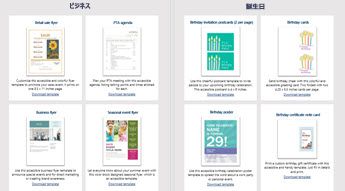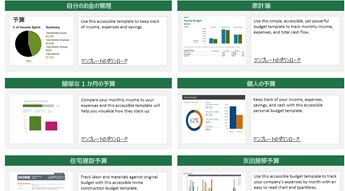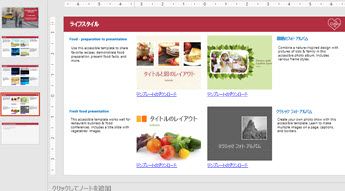すべてのユーザーがコンテンツにアクセスできるようにするためのテンプレートが 、create.microsoft.com で利用できるようになりました。 このテンプレートは、"アクセシビリティ対応のテンプレート" を検索するか、クエリ アクセシビリティ対応の Office テンプレート で見つけることができます。
また、Office アプリケーションから直接アクセスすることもできます。 その場合は、[ファイル]、[新規] の順に移動し、[オンライン テンプレートの検索] ボックスに「アクセシビリティ対応のテンプレート」と入力します。
これらのテンプレートのサンプル例で、アクセシビリティに対応するテンプレートをいくつか簡単に見てみます。
アクセシビリティ ガイドを使って、独自のテンプレートを作成する
独自のテンプレートを作成する場合、 一部のテンプレートは、使用目的に適切なだけではなく、独自のアクセシビリティに対応したテンプレートを作成する際にも役立ちます。 テンプレートを開いてヒントを発見し、自分の組織に適切なテンプレートを作成する手順をご確認ください。
アクセシビリティ対応のテンプレートとは
Windows と Office で提供されるアクセシビリティ機能が使用されており、次の点が改善されています。
アクセシビリティ対応のテンプレートでは、豊富な色のコントラストを使用できるようになりました。これにより、ユーザーはテキストが読みにくく、つまらないと感じることも、特定の色で伝えられている意味を捉え損なうこともなくなります。 テキストと背景色に適したコントラストを使用することで、ドキュメント、スライド、およびスプレッドシートのテキストがとても読みやすくなります。 Office テンプレートのすべてのスタイル、セルのスタイル、表の罫線およびデータ ラベルで、色のコントラスト比が適用されます。
古いバージョン
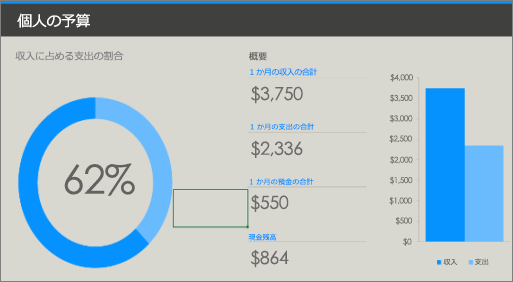
新しいバージョン
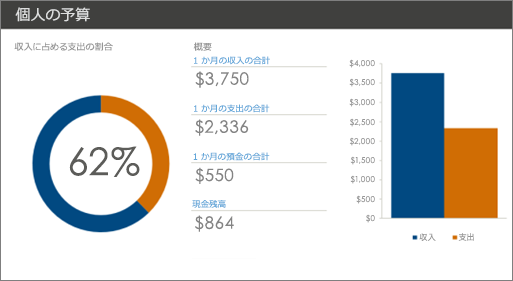
新しいバージョンの個人予算用の Excel テンプレートでの変更が特に顕著です。 古いバージョンとは異なり、アクセシビリティ対応のテンプレートではハイ コントラスト モードで色を使用します。
アクセシビリティ対応のテンプレートには、ユーザーの利便性を考慮した Office テンプレートの表、画像、グラフおよびその他のビジュアル オブジェクトの代替テキストが含まれています。
代替テキストは、テンプレートで使用される画像、グラフィックまたは背景の説明として最適な言葉で構成されています。 スクリーン リーダーによって画像の代替テキストが読み上げられると、ユーザーは画像がどういうものであるかを簡単に理解することができます。 "の画像"、"のデザイン"、"これは...のグラフィックです" のような冗長な言葉を削除し、関連するものにのみ焦点を合わせるようにしました。
古いバージョン
![[図の書式設定] ダイアログ ボックスの [説明] ボックスに代替テキストが表示されていない旧式のサンプル画像。](https://support.content.office.net/ja-jp/media/193eda5e-7a72-4527-9c56-2a9b0319a2d9.png)
新しいバージョン
![Microsoft Word で自動生成された代替テキストを表示する、[代替テキスト] 新ダイアログ ボックス](https://support.content.office.net/ja-jp/media/841718ab-fcbf-4a7b-a7a4-a6630e6b3bf2.png)
たとえば、古いバージョンの表紙に画像の付いた学生向けのレポートの Word テンプレートでは、メインの画像に代替テキストはありませんでした。 アクセシビリティ対応バージョンの代替テキスト "白氷で覆われた暗色の山に囲まれた青く澄み渡る氷河湖" では、スクリーン リーダーを使って、視覚障碍のあるユーザーに画像の明確な説明が提供されます。
意味のある代替テキストを作成したり、自動的に代替テキストを生成する方法については、「効果的な代替テキストを記述するために必要なすべての情報」を参照してください。
表が入れ子になっていたり、セルが結合または分割されていたりすると、スクリーン リーダーではセルの数を正しく認識できません。 たとえば、多数の書式が設定された表がフォームの一部であることがよくあります。そのような場合、ナビゲーションの問題により、スクリーン リーダーで簡単に読み上げられなくなります。 テンプレートにはわかりやすい見出しの付いた、空白セルのない単純な表構造を含めることにしました。 スクリーン リーダーはヘッダー情報を使用して行と列を識別し、ユーザーに意味のある情報を提供します。
古いバージョン
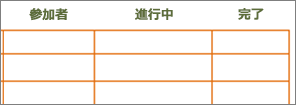
新しいバージョン
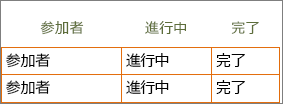
古いバージョンのタスク一覧の Word テンプレートでは、行と列に関する情報がありませんでした。 アクセシビリティ対応のテンプレートには単純な表構造が含まれており、行と列のヘッダー情報が明確に指定されます。
改善されたテンプレートでは、フォント サイズを 11 ポイント以上に設定することができます。 より大きなフォントを使用するのは、弱視のユーザーが読み取る際の負担を軽減するためです。 アクセシビリティ対応のテンプレートでは、このフォント サイズが修正され、テキストと HTML アドレスを書き込みやすくなりました。
古いバージョン
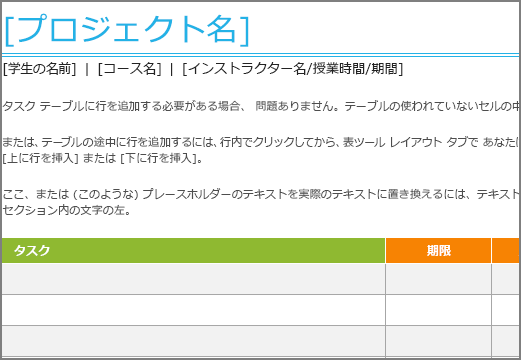
新しいバージョン
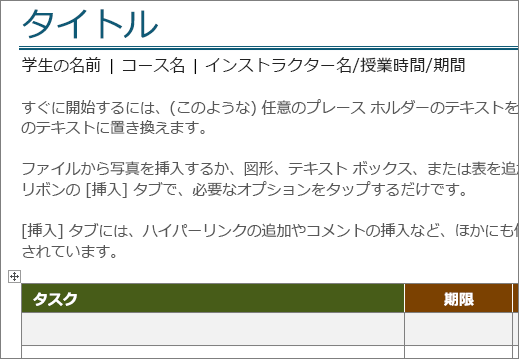
以前のバージョンのプロジェクト タスク リストの Word テンプレートでは、最小フォント サイズは 8.5 ポイントでした。 新しいバージョンではフォント サイズを 11 ポイント以上に設定できます。これにより、弱視のユーザーは読み取りやすくなります。
アクセシビリティ対応 Excel テンプレートに入力メッセージが含まれるようになりました。このメッセージはスクリーン リーダーによって読み上げられ、ユーザーがブックの使用方法を理解するのに役立ちます。 これらの入力メッセージは、ユーザーのスプレッドシート入力を支援します。 すべてのワークシートと編集可能なセルにはそれぞれ別の入力メッセージが提供されています。
古いバージョン
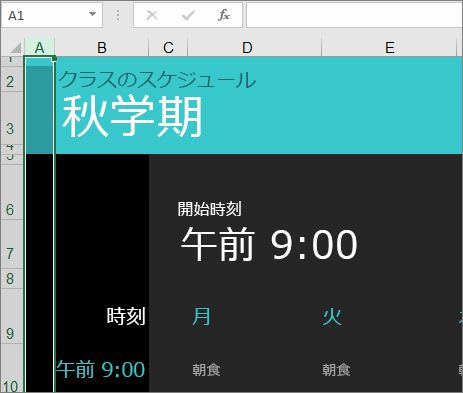
新しいバージョン
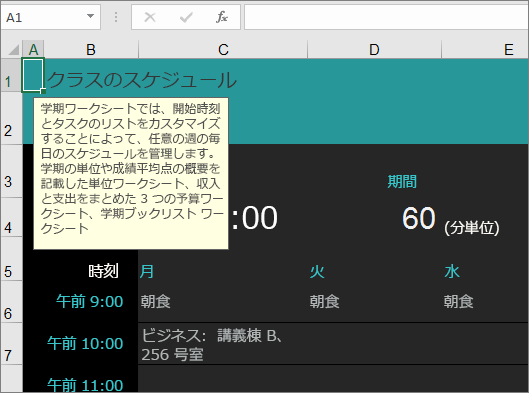
古いバージョンの大学のコースの管理の Excel テンプレートでは、ブックの説明がありませんでした。 アクセシビリティ対応のバージョンでは、A1 セルにブックの説明が示されます。 アクセシビリティ対応のテンプレートでは、開始時刻について、スクリーン リーダーが入力メッセージを読み上げるようになりました。これにより、ユーザーはスケジュール表に開始時刻を入力することができます。
-
PowerPoint スライドの読み上げ順序の改善: アクセシビリティ対応の PowerPoint テンプレートでは、ユーザー操作を論理的にすることで、スライド コンテンツの読み上げ順序が改善されました。 さらに、アクセシビリティ対応のテンプレートの各スライドには、ユーザーが選択したタイトルを入力できる固有のタイトルが含まれています。 たとえば、"タイトル、コンテンツおよび画像" の順で読み上げられていたものが、"タイトル、画像およびコンテンツ" に変更されました。 以前のスライドのタイトルでは「クリックしてタイトルを追加」 と読み上げられましたが、「スライド タイトル - 1 を追加」になりました。
-
ハイパーリンクの情報: スクリーン リーダーを使用するユーザーは、リンクの一覧を調べることがあります。 アクセシビリティ対応のテンプレートには、ハイパーリンクに関する適切な説明が含まれます。 たとえば、ハイパーリンクが、"ここをクリック" と読み上げられても、リンクが見えないユーザーには役に立ちません。 そのため、画面のヒントとなる、移動先ページの完全なタイトル ("Microsoft OneNote - 公式サイトに移動" など) を使用することにしました。
-
論理的な順序の見出し: ユーザーには論理的な順序の見出しが必要です。 アクセシビリティ対応のテンプレートでは、ランダムにではなく、見出し 1、見出し 2、見出し 3 などのように番号順に見出しが示されます。 見出しは、短く、明確、簡潔にすることをお勧めします。
-
タイトルとタグの付いたコンテンツ コントロール: 最新の Word テンプレートではリッチ テキストのコンテンツ コントロールを使用します。このコントロールには、編集可能なテキストをスクリーン リーダーが読み上げる際に使用するタイトルとタグの両方の値があります。 したがって、ユーザーは識別された領域に見出しのテキストを簡単に入力することができます。
-
常に最新の情報を提供: 古すぎて使えない情報では意味がありません。 そのため、常に最新の情報を提供するための機能を導入しました。 これで、アクセシビリティ対応のスプレッドシートを開くたびに、テンプレートの作成日ではなく、現在の日付 (今日) が読み上げられるようになります。
関連項目
アクセシビリティ チェッカーで、すべてのユーザーに対してアクセシビリティの高いコンテンツを作成する
アクセシビリティ チェックを使用してアクセシビリティを改善する
障碍のある方のためにアクセシビリティの高い Word 文書を作成する